Апликације за Линукс данас раде изванредно добро. Свакодневно се појављују нови, унапређени програми са изузетним функцијама које нам омогућавају да максимално искористимо своје рачунаре. На жалост, дешава се да ти програми престану да реагују. Када се ваш омиљени Линукс програм „закуца“, клик на дугме за затварање не даје резултате. „Закуцавања“ су најгори могући сценарио, јер могу изазвати мноштво проблема и ометати ваш радни процес. Зато ћемо у овом чланку размотрити најбоље начине за брзо затварање програма путем терминала у Линуксу. Прегледаћемо различите команде, као и неке корисне ГУИ алате које можете користити.
СПОЈЛЕР УПОЗОРЕЊЕ: Прелистајте до краја овог чланка и погледајте видео упутство.
Коришћење команде pkill
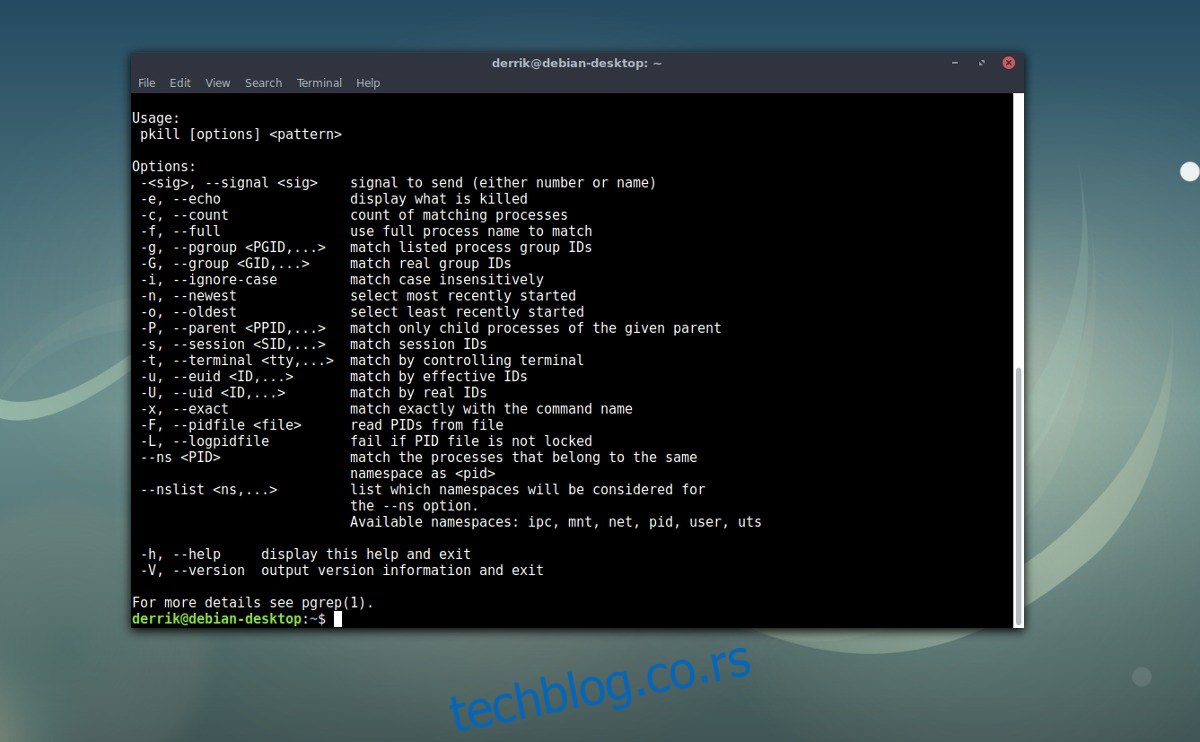
Убедљиво најједноставнији начин да брзо затворите програме преко терминала у Линуксу је употреба команде pkill. Предност команде pkill је у томе што од просечног корисника не захтева да зна конкретан ПИД (ИД процеса). Уместо тога, процес можете прекинути једноставним уношењем његовог имена. Ево примера употребе команде pkill.
pkill firefox
У већини случајева, покретање команде pkill без роот привилегија биће довољно да се оконча „тврдоглав“, замрзнут програм. Међутим, то није увек случај и понекад ће бити потребно да употребите мало више силе. На пример, ако желите да затворите програм који је покренут као роот корисник или под другим корисничким налогом, мораћете да додате sudo.
sudo kill rootprogram
Међутим, чак ни употреба команде pkill за затварање роот програма можда неће бити довољна. Понекад апликација ради на такав начин да обична команда kill неће помоћи. Када се то деси, можете користити опцију -9. Додавање -9 на крај команде pkill обично ће принудно прекинути програм када све друге опције не успеју.
sudo pkill -9 rootprogram
Коришћење команди pidof и kill
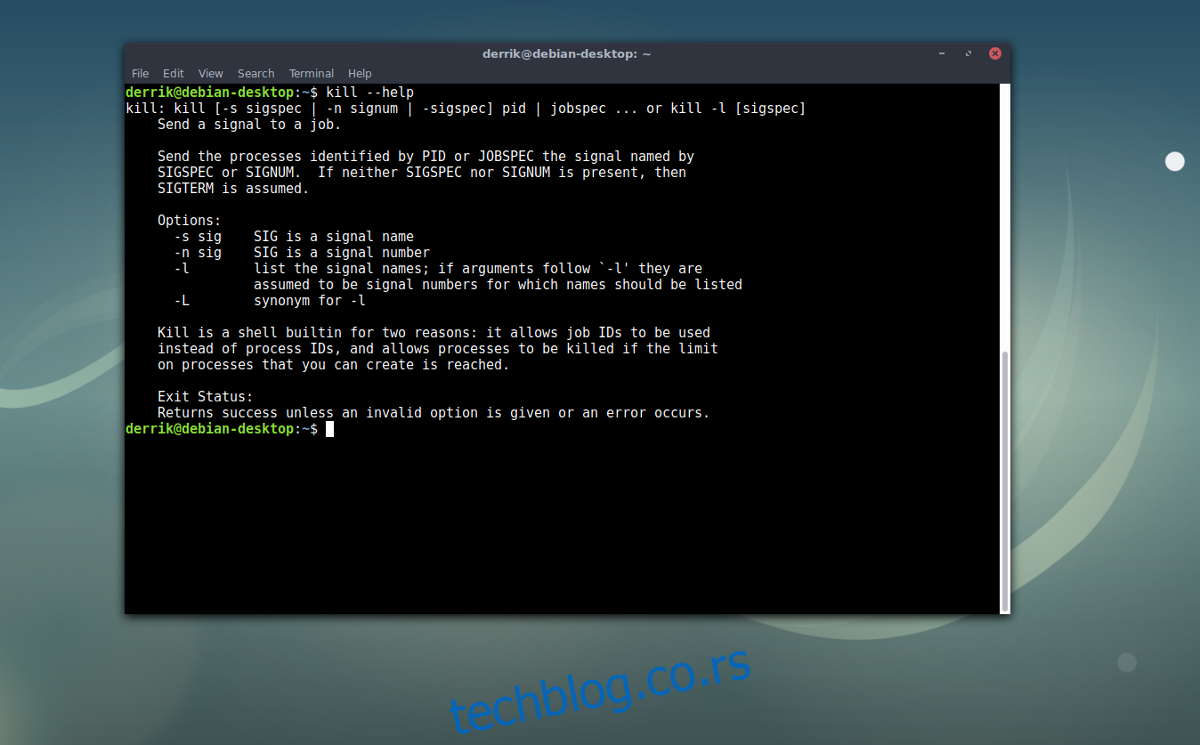
Када команда pkill не да резултате, постоји још једна одлична алтернатива: команда kill. Команда kill функционише слично као pkill, с тим што ради на основу ИД-а процеса, а не само имена програма (као што је pkill firefox, итд.). Лоша страна прекидања програма помоћу команде kill је у томе што прво морате сазнати који је ПИД проблематичног програма пре употребе команде kill. Начин да то урадите је коришћење команде pidof. Ево како то функционише.
pidof firefox
Након што pidof заврши потрагу за одговарајућим ИД-ом, видећете излаз у терминалу. На пример:
pidof firefox
ИЗЛАЗ: 2219
Затим можемо узети ПИД 2219 и употребити га да затворимо Фирефок.
kill 2219
Имајте на уму да ако желите да затворите роот програм, мораћете да урадите:
sudo kill 2219
На крају, ако апликација одбија да се заустави, покушајте да користите опцију -9. Она ради слично као и код pkill.
sudo kill -9 2219
Заустављање програма помоћу Htop-а
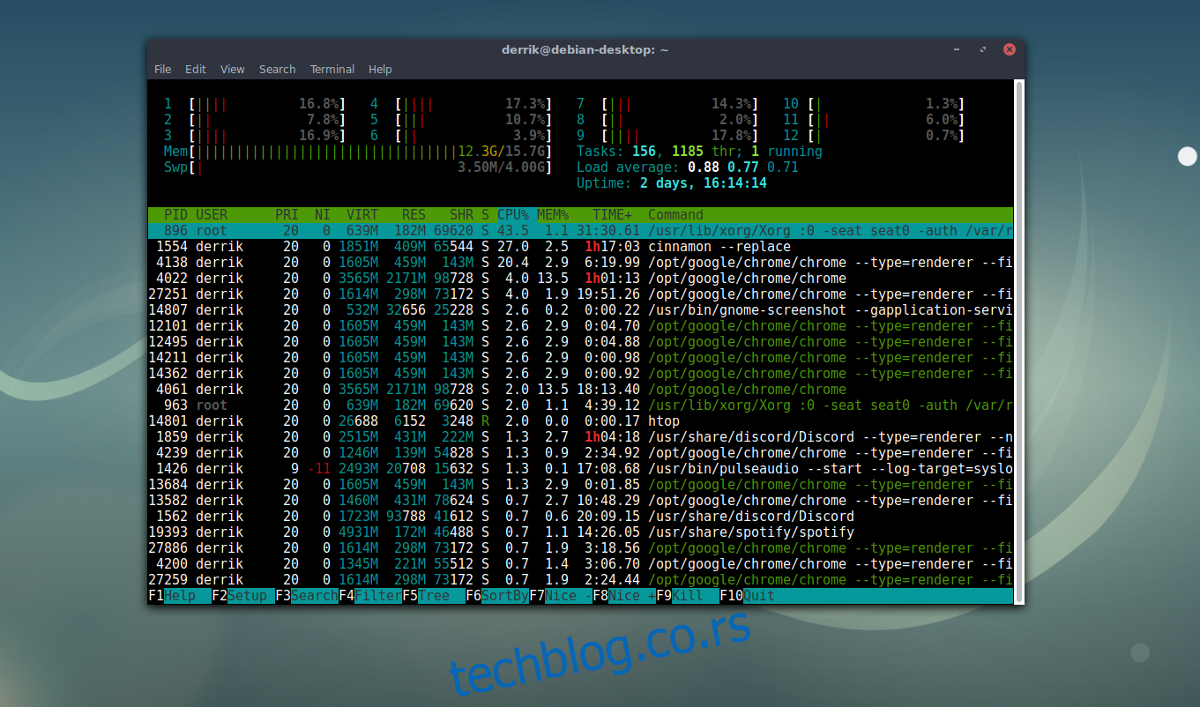
Не желите да користите појединачне команде да затворите програме који не реагују у Линуксу? Размислите о инсталирању Htop-а. Попут команди pkill и kill, овај алат је могуће користити преко ССХ везе и на даљину. Пошто ради у терминалу, он је и даље користан при затварању програма. Htop је унапређена верзија алата TOП за управљање системом који је укључен у већину Линукс дистрибуција. Има бројна побољшања, као што је графички приказ употребе процесора/RAM-а и процеса ради бољег прегледа.
Htop нуди и друга побољшања, попут могућности корисника да се креће хоризонтално/вертикално колико год је потребно без бојазни да ће прекинути рад алата. Такође омогућава корисницима да затворе било који процес који желе, без потребе да знају ИД процеса, и нуди неколико различитих начина за заустављање процеса.
Напомена: За правилан рад Htop захтева Ncurses. Инсталирајте „ncurses“ преко алата за управљање пакетима ваше Линукс дистрибуције (ако немате Htop већ инсталиран).
Инсталирање Htop-а
Убунту
sudo apt install htop
Дебиан
sudo apt-get install htop
Арцх Линукс
sudo pacman -S htop
Федора
sudo dnf install htop
ОпенСУСЕ
sudo zypper install htop
Друге Линукс дистрибуције
Преузмите најновију верзију Htop-а за своју Линукс дистрибуцију отварањем терминала и коришћењем алата за управљање пакетима да бисте инсталирали „htop“. Ако не можете да га пронађете (из било ког разлога), размислите о посети званичној веб страници, преузимању изворног кода и самосталном компилирању!
Коришћење Htop-а
Покрените алат Htop у било ком тренутку отварањем прозора терминала и уношењем команде „htop“. Алтернативно, алат Htop се може покренути у било ком тренутку једноставним претраживањем „htop“ у менију апликација. Такође би требало да постоји пречица за њега под „систем“ или сличним називом.
Када је Htop отворен, користите тастер са стрелицом да изаберете процес којим желите да управљате. Притисните F9 да отворите мени „Kill“. Сортирајте процесе помоћу F6 и претражујте покренуте програме помоћу F3. Потребна вам је помоћ при коришћењу алата Htop? Притисните тастер F1 на тастатури да бисте приказали мени помоћи. Унос „man htop“ у терминал такође функционише.
На крају, да бисте у потпуности изашли из алата Htop, само притисните тастер Q на тастатури. Употреба тастера F10 такође функционише за затварање.
Важно је напоменути да ако принудно затворите програме путем терминала, постоји могућност да изгубите сав несочуван рад. У прегледачима вероватно можете да вратите картице, али за друге програме ћете морати да се ослоните на њихове сопствене механизме за опоравак података. Ако их нема, могуће је да изгубите неке податке.